下面请跟着图老师小编一起来了解下教你打造立体感时尚美颜,精心挑选的内容希望大家喜欢,不要忘记点个赞哦!
【 tulaoshi.com - 化妆 】
对于平平的脸型来说应该突显高度,打造像外国人那样的立体脸庞。使用便于融入的深蓝色在不经意间还得到了亲和的印象,一起来学习下吧!

打造充满十足潮流气息的立体感时尚美颜
(本文来源于图老师网站,更多请访问https://www.tulaoshi.com/hz/)借助亮粉&高光突出高度!
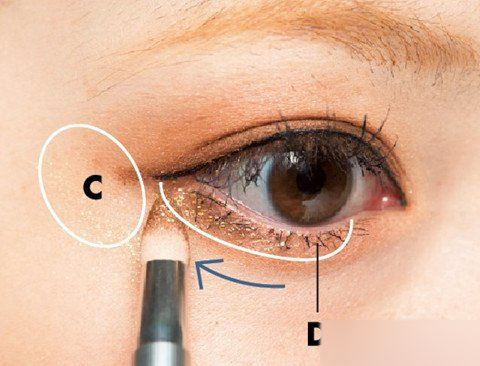
完美融于肌肤的金色亮粉很不错
用手指将C在眼尾点按式涂抹,然后用D从眼球一直到眼尾勾画出眼线。加强了眼部的立体感和存在感,消除平平脸困扰。
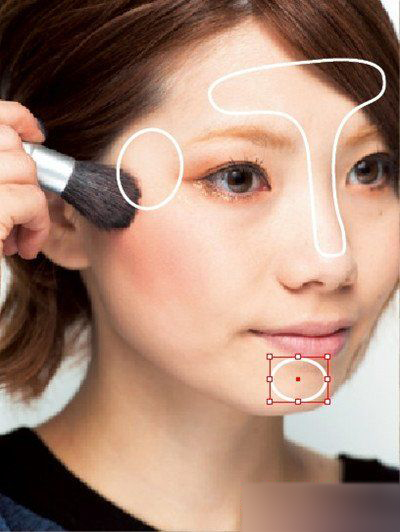
为了和金粉互为映衬在眼睛两侧打高光
最后在T区、下巴、鬓角位置涂刷E打高光。与能让眼部一下子明亮起来的金色亮粉交相辉映。
靛蓝色眼线&睫毛膏尽显时尚!
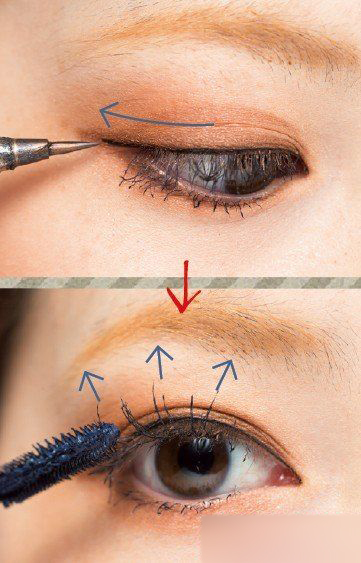
眼线要笔直延伸
涂上偏红的褐色眼影之后,从眼头到眼尾用A勾画线条。眼尾上扬的话只会强调双眼间距,所以要顺着眼睛弧度的延长线延伸描画。
靛蓝色睫毛膏用于眼尾以作协调
(本文来源于图老师网站,更多请访问https://www.tulaoshi.com/hz/)想象着是在整理上下睫毛般将B整体涂刷。只在眼尾部分多次层叠,能给人毫无做作感的亲和好印象。
来源:https://www.tulaoshi.com/n/20160402/2120858.html